1.點擊“開始”→在開始菜單欄的搜索框中輸入“cmd”,在返回的結果中找到“cmd.exe”,使用鼠標右鍵單擊該快捷方式,在彈出菜單中選擇“附到開始菜單(U)”,如圖1所示:
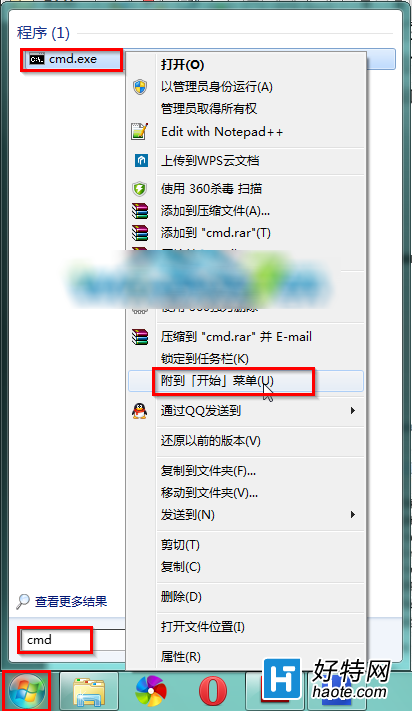
圖1 右鍵點擊附到開始菜單(U)
2.重新點擊“開始”,在開始菜單中,找到並選中“Windows 命令處理程序”,按下鼠標右鍵,在右鍵菜單欄中選擇“屬性”,如圖2所示:
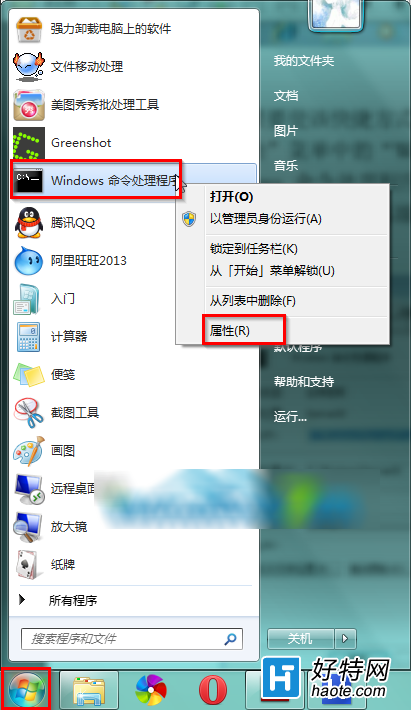
圖2 右鍵屬性Windows命令處理程序
3.在Windows命令處理程序 屬性窗口中,切換至“快捷方式”選項卡,點擊“高級”,如圖3所示:
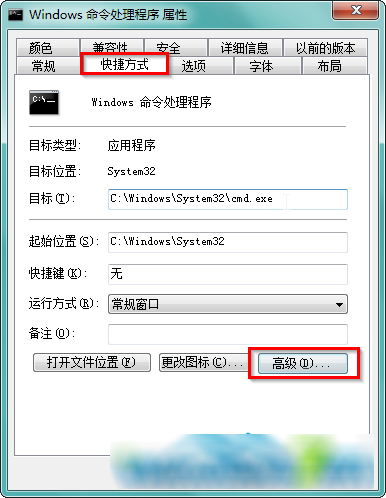
圖3 快捷方式選項卡下點擊高級
4.在高級屬性窗口中,點選“用管理員身份運行(R)”,點擊“確定”,如圖4所示:
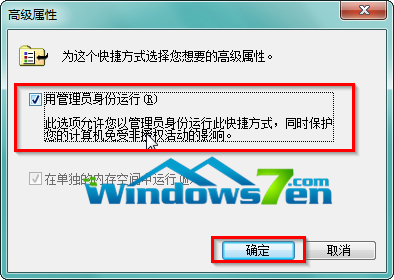
圖4 點選“用管理員身份運行(R)”
這樣以後使用鼠標左鍵雙擊該快捷方式時即可直接以管理員方式運行命令提示符了